我們昨天為了接下來的學習,安裝了"Unity Hub",今天就要來熟悉一下Unity Hub的介面,以及如何使用Unity Hub安裝Unity引擎,以及如何通過Unity Hub管理Unity的相關專案。
首先我們先將昨天下載的"Unity Hub"打開,便可以看到以下畫面。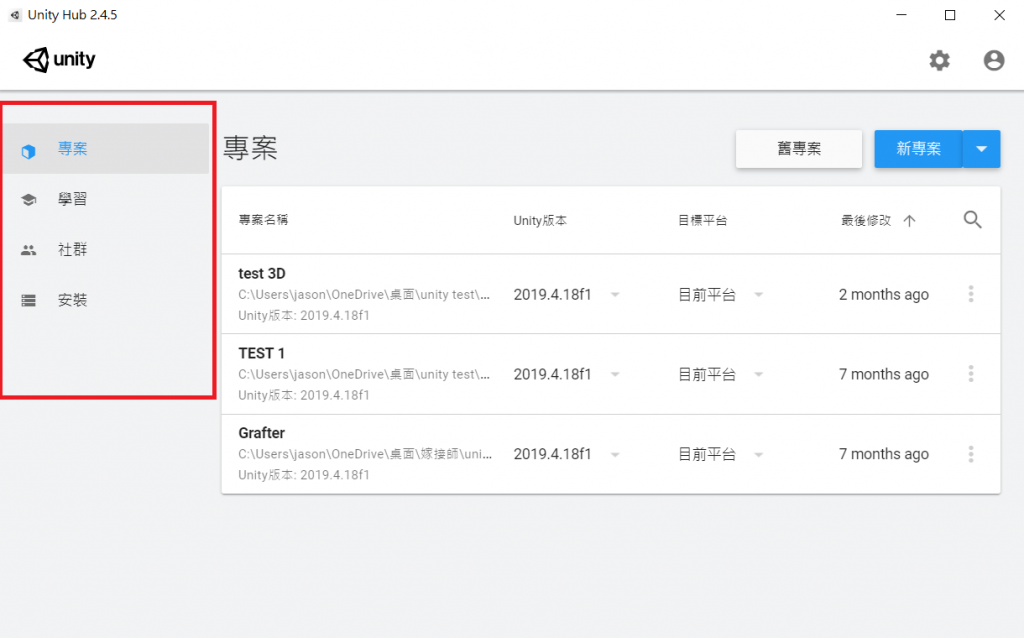
其中紅色框起來的為其項目欄,在專案裡可以看到我們電腦裡的Unity專案。
"學習"裡則可以看到Unity官方提供的,針對於初學者可供以學習所使用的專案及其素材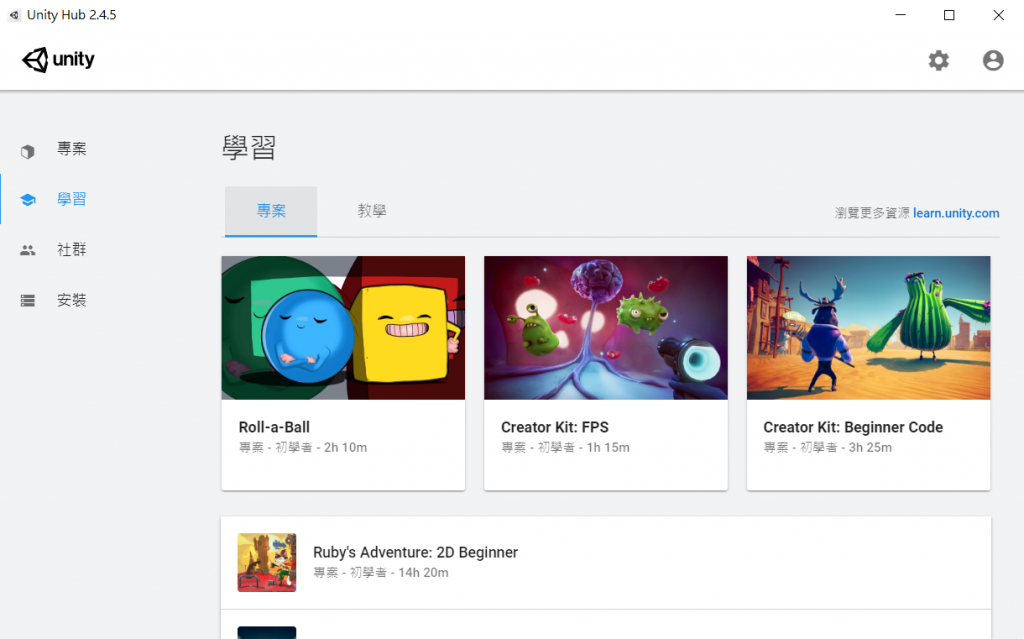
而"社群"裡,則可以看到Unity官方提供的幫助初學者學習如何使用Unity的相關資料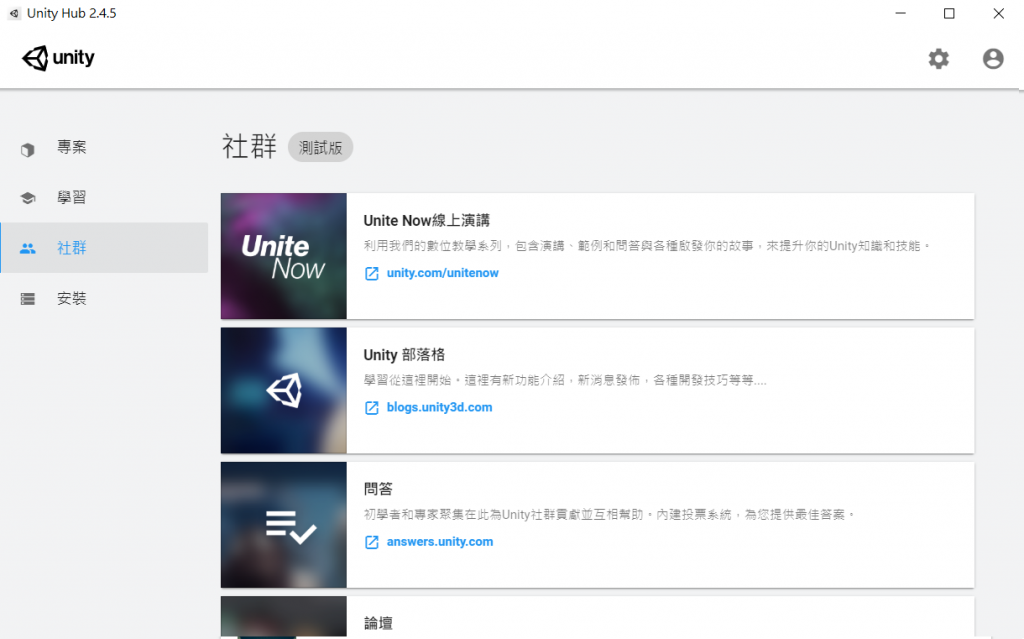
而我們為了安裝"Unity引擎",所以我們點選最下面的"安裝"
之後第一次安裝可以看到裡面什麼也沒有,但我先前有安裝,所以可以這邊看到我有之前安裝的版本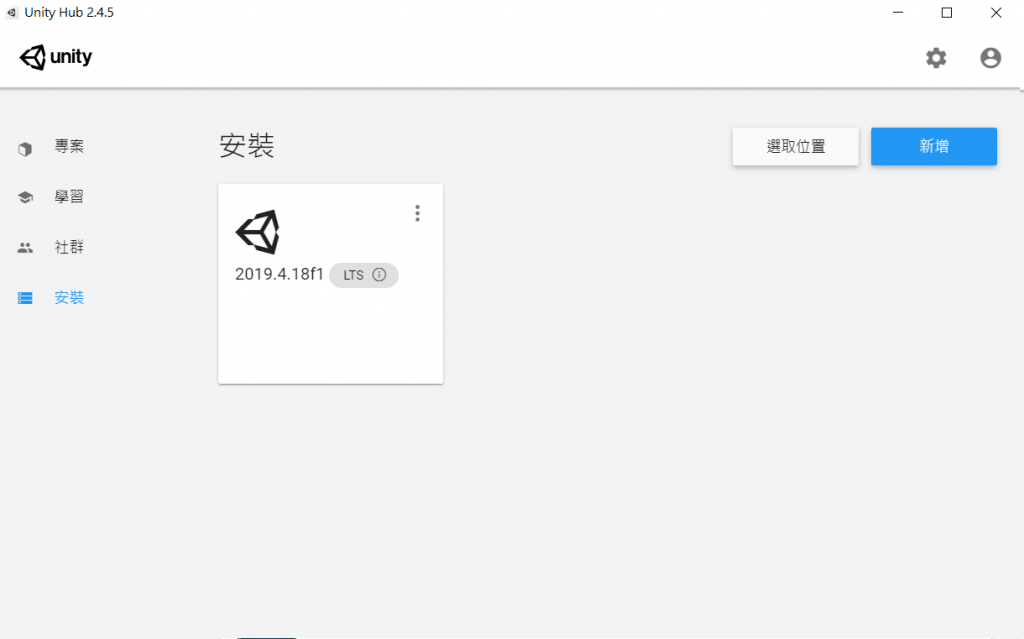
如果我們要安裝擇點選"新增"。
那麼明天我們將通過Unity Hub來安裝Unity引擎。
